Wi-Fi-anrop er en utmerket funksjon når du kommer i en situasjon der det cellulære nettverket ditt er ustabilt eller utilgjengelig, men din Wi-Fi fungerer helt fint. I slike tilfeller blir alle samtalene dirigert gjennom Wi-Fi-nettverket , og ikke transportøren din, slik at du fremdeles kan ringe og motta samtaler.
Å prøve å aktivere Wi-Fi som ringer på Verizon-telefonen din og ikke kan få den til å fungere, kan være ganske frustrerende. Hvis du opplever dette problemet, har du ingenting å bekymre deg for. I denne artikkelen kommer vi til å gå gjennom noen få feilsøkingstrinn som skal hjelpe deg med å få Verizon Wi-Fi til å ringe opp og gå på kort tid.
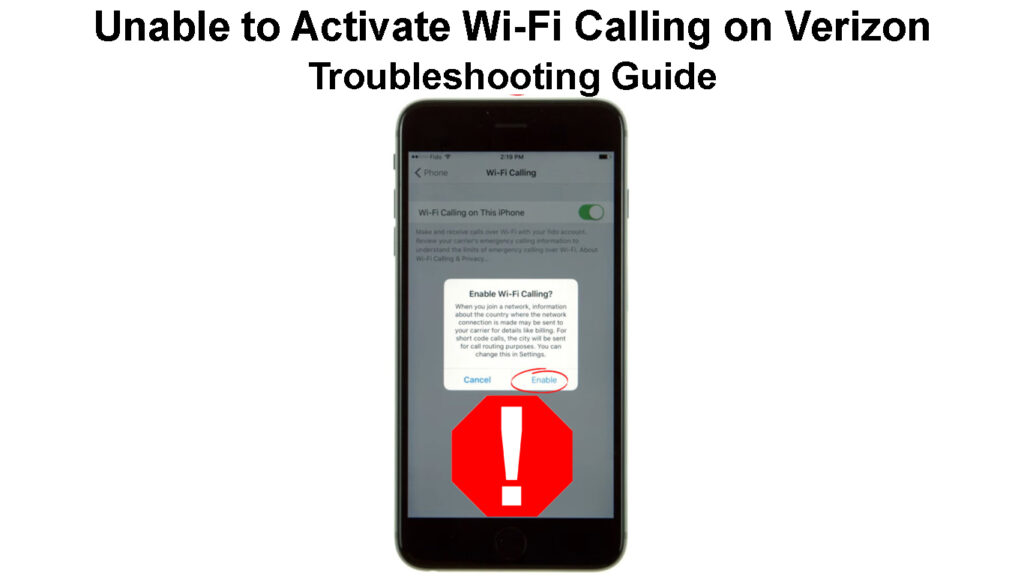
Hvordan aktiverer du Wi-Fi som ringer til Verizon?
Før vi begynner er det en ting å vite-du kan aktivere Wi-Fi som bare ringer til Verizon på et VZW-cellulært nettverk og Wi-Fi må være aktivert.
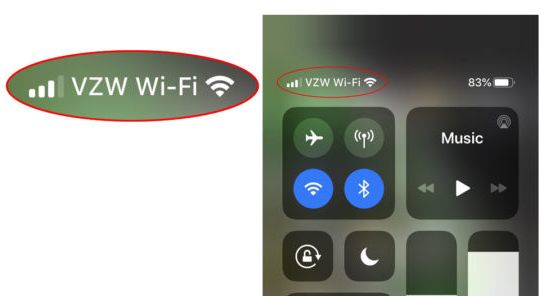
I tilfelle du ikke kan aktivere Wi-Fi som ringer til Verizon , er her noen få ting å prøve å løse problemet.
Hvordan aktivere Verizon Wi-Fi-samtale (iPhone)
Hvordan aktivere Verizon Wi-Fi Calling (Android)
Forsikre deg om at Wi-Fi-anrop er aktivert
Merk: Hvis transportøren din ikke støtter Wi-Fi som ringer deg, vil du ikke kunne bruke dette alternativet. Det gode er at Verizon støtter det.
Når du begynner å oppleve dette problemet, ville det første du kan sjekke å se om Wi-Fi-anrop er aktivert på enheten din. På noen enheter er det deaktivert som standard, mens andre kan deaktivere det etter en systemoppgradering.
Uansett, her er trinnene for å aktivere Wi-Fi som ringer på Android og iPhone.
Android - Før du begynner, vær oppmerksom på at trinnene kan være litt annerledes, avhengig av Android -versjonen og telefonen du bruker. Følg disse instruksjonene:
Lås opp Android -telefonen og trykk på innstillingsikonet. Velg tilkoblinger, og trykk deretter på mobilnett. Wi-Fi-samtalealternativet skal være her. I tilfelle du ikke ser det, mens du er i innstillingene, trykk på søkeikonet og skriv Wi-Fi-anrop. Forsikre deg om at den er aktivert.
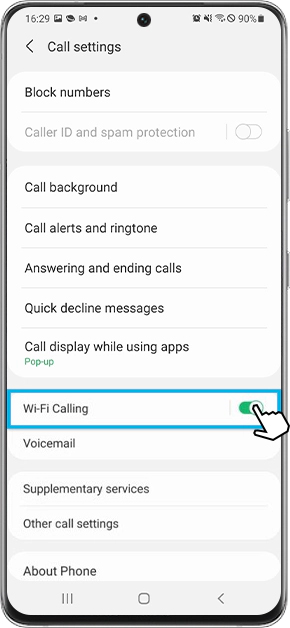
iPhone - Lås opp telefonen og trykk på innstillingsikonet. Trykk på mobildata. Du bør se Wi-Fi ringer. Trykk på den og trykker deretter på på knappen PÅ/AV -knappen for å aktivere den. Du blir bedt om en bekreftelse, klikk på Aktiver .

Slå av Wi-Fi, og aktiver deretter Wi-Fi-anrop
Noen ganger er det ikke nok å muliggjøre Wi-Fi-samtale. Denne løsningen ser ut til å ha hjulpet mange brukere, så du bør prøve den også.
Den første tingen å gjøre i dette tilfellet ville være å deaktivere Wi-Fi på telefonen din. Etter det finn Wi-Fi-anropsseksjonen som beskrevet ovenfor og aktiver Wi-Fi-anrop. Etter det bør du bli bedt om å bekrefte nødadressen din. Fyll ut nødvendig informasjon.
Slå nå på Wi-Fi og se om Wi-Fi-samtale fungerer .
Oppdater enheten din
I noen situasjoner vil du ikke være i stand til å aktivere Wi-Fi-ringer fordi iPhone- eller Android-telefonen din ikke har blitt oppdatert på en lengre periode.
For å sikre at dette ikke er problemet, kan du oppdatere telefonen til den nyeste iOS- eller Android -versjonen.
iPhone - For å oppdatere iPhone til den nyeste iOS -versjonen, låser du den opp og trykker på innstillingsikonet på startskjermen. Velg nå Generelt, og trykk deretter på programvareoppdatering. Vent til iPhone -en din skal sjekke om det er en ny iOS -versjon tilgjengelig. I tilfelle det rapporterer tilbake at det er en ny iOS -versjon tilgjengelig, klikker du på nedlasting og installer oppdateringen på iPhone.
Hvordan oppdatere iPhone
Android - Lås opp telefonen og sveip ned fra toppen. Trykk på innstillingsikonet. Hvis det er en ny versjon som er klar til å lastes ned og installeres, bør du se følgende melding en programvareoppdatering er tilgjengelig.
I tilfelle du bare ser innstillinger skrevet øverst, blar du helt ned og trykker på programvareoppdatering. Trykk nå på nedlasting og installer.
Vent til det er fullført og se om du kan aktivere Wi-Fi-ringer nå.
Er mine Verizon -tjenester aktivert?
Som Verizon -bruker er denne løsningen noe for deg.
Du må låse opp Android -telefonen din og gå til telefoninnstillinger. Etter det, klikk på apper. Sørg for å velge visningssystemapper. Dette er veldig viktig fordi du ikke vil kunne se appen.
På dette tidspunktet må du finne mine Verizon -tjenester og bekrefte at de er aktivert. Hvis det ikke er, må du aktivere den og starte telefonen på nytt.
Når telefonen starter opp igjen, sjekk om Wi-Fi-anrop fungerer.
Forsikre deg om at HD -tale- og videosamtaler er aktivert
I tilfelle du ikke har løst problemet så langt, anbefales det å sjekke om HD -tale- og videosamtaler er aktivert.
Selvfølgelig må enheten din støtte denne funksjonen i utgangspunktet.
Android - Lås opp telefonen og trykk på innstillingsikonet. Velg deretter avansert samtale. Trykk på avansert samtale igjen og aktiver det hvis det er deaktivert.
iPhone - Lås opp telefonen og trykk på Innstillinger. Trykk på Cellular, og velg deretter Cellular Data -alternativer. Aktiver LTE, og bytt den til stemmedata.
Anbefalt lesing:
- Hvordan koble Android-telefonen til Wi-Fi? (EAP -metode)
- Kan du begrense Wi-Fi-tilkoblinger på Android-telefonen? (Måter å begrense Wi-Fi-bruk)
- Hvordan koble til Wi-Fi i stedet for Ethernet på Windows 10? (Hvordan prioriterer Wi-Fi-tilkobling?)
Kontakt Verizon Support
I tilfelle du har prøvd alle løsningene som er foreslått ovenfor og fremdeles ikke kan løse problemet, anbefaler vi å komme i kontakt med Verizon -støtte .
Forklar hva problemet er, og be om deres hjelp. Vi er ganske sikre på at de vil fikse Wi-Fi-anropsproblemet på kort tid. Bare sørg for å forklare problemet i detalj.

Dette er alt du trenger for å aktivere Verizon Wi -Fi -anrop (kilde - Verizon )
Avsluttende ord
Det kan være ganske frustrerende å vite at du kan bruke Wi-Fi-ringer og ikke kunne bruke det. Vi gjorde vårt beste for å samle alle arbeidsløsningene for dette problemet. Forhåpentligvis vil en av dem hjelpe deg med å løse problemet og aktivere Wi-Fi som ringer til Verizon.
Hvis ingenting fungerer, kan det være den beste løsningen å kontakte Verizon -støtte.
